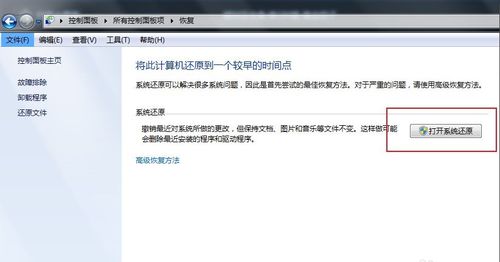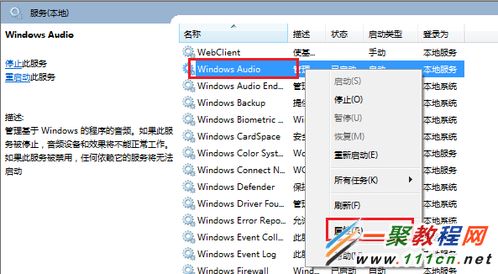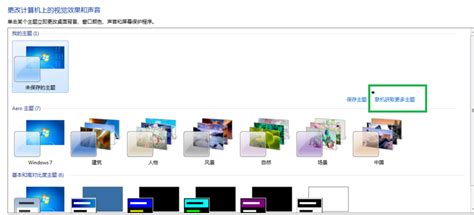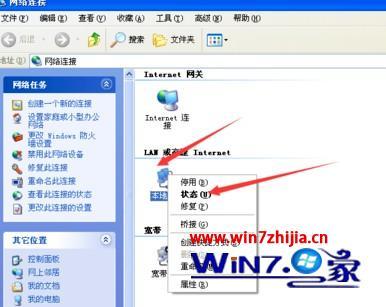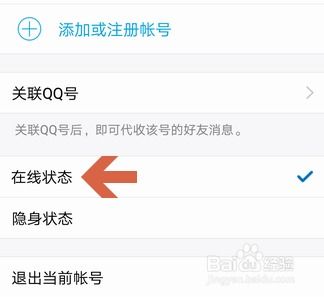Win7如何设置电脑不进入待机状态?
Win7设置不待机全攻略

在Windows 7操作系统中,默认的电源管理设置可能会使计算机在一段时间内不活动后自动进入待机状态。这不仅会关闭显示器,还会降低处理器速度甚至关闭硬盘,虽然这有助于节省能源,但对于需要长时间保持计算机活跃状态的用户来说,这显然不是一个理想的选择。本文将详细介绍如何在Windows 7中设置计算机不待机,从而确保你的计算机始终保持运行状态。

方法一:通过控制面板设置
1. 打开控制面板

点击屏幕左下角的“开始”按钮,然后在搜索框中输入“控制面板”并按下回车键。在打开的控制面板窗口中,你将看到多个图标,每个图标都代表不同的系统设置。
2. 进入电源选项
在控制面板窗口中,找到并点击“系统和安全”类别下的“电源选项”。这将打开一个新窗口,显示当前电源计划以及与之相关的设置。
3. 更改计划设置
在电源选项窗口中,你会看到当前正在使用的电源计划(例如“平衡”、“高性能”或“节能”)。点击你正在使用的电源计划旁边的“更改计划设置”链接。
4. 设置显示器和计算机睡眠时间
在更改计划设置窗口中,你会看到两个下拉菜单,分别标记为“关闭显示器”和“使计算机进入睡眠状态”。要设置计算机不待机,你需要将这两个下拉菜单中的选项都更改为“从不”。
5. 保存设置
完成更改后,点击“保存修改”按钮。现在,你的计算机将不会在不活动后自动进入待机状态。
方法二:通过高级电源设置
1. 进入高级电源设置
在电源选项窗口中,点击当前电源计划旁边的“更改高级电源设置”链接。这将打开一个新窗口,显示更详细的电源管理选项。
2. 找到睡眠选项
在高级电源设置窗口中,展开“睡眠”类别。你将看到多个子选项,包括“在此时间后休眠”和“允许混合睡眠”。
3. 更改休眠设置
将“在此时间后休眠”设置为“从不”。这将确保计算机不会在不活动后自动进入休眠状态。
4. 禁用混合睡眠
混合睡眠是一种结合了休眠和睡眠状态的功能,它允许计算机在断电时保存打开的文件和程序状态。为了完全禁用待机功能,你可以将“允许混合睡眠”设置为“关闭”。
5. 应用更改
完成所有更改后,点击“应用”按钮,然后点击“确定”以保存设置。
方法三:通过注册表编辑器设置
请注意,直接修改注册表可能会对系统造成不可预见的影响,因此在进行此操作之前,请务必备份注册表。
1. 打开注册表编辑器
点击屏幕左下角的“开始”按钮,在搜索框中输入“regedit”并按下回车键。在弹出的用户账户控制窗口中,点击“是”以继续。
2. 定位到正确的注册表项
在注册表编辑器窗口中,导航到以下路径:
```
HKEY_LOCAL_MACHINE\SYSTEM\CurrentControlSet\Control\Power\PowerSettings\238C9FA8-0AAD-41ED-83F4-97BE242C8F20\7bc4a2f9-d8fc-4469-b07b-33eb785aaca0
```
注意:这个路径可能因不同的Windows 7版本而略有不同。
3. 修改Attributes值
在右侧窗格中,找到名为“Attributes”的DWORD(32位)值。双击它以打开编辑对话框。
4. 更改值数据
在编辑对话框中,将“值数据”字段更改为“2”。这将禁用与该电源设置相关的待机功能。
5. 确定更改
点击“确定”按钮以保存更改。然后关闭注册表编辑器。
6. 重启计算机
为了使更改生效,你可能需要重启计算机。
方法四:使用命令行工具
Windows 7提供了一个名为`powercfg`的命令行工具,允许你查询和更改电源管理设置。
1. 打开命令提示符
点击屏幕左下角的“开始”按钮,在搜索框中输入“cmd”并按下回车键。在弹出的用户账户控制窗口中,点击“是”以继续。
2. 查询当前电源计划
在命令提示符窗口中,输入以下命令并按下回车键:
```
powercfg -list
```
这将显示当前可用的电源计划及其GUID。
3. 更改电源计划设置
要更改特定电源计划的待机设置,你需要使用`powercfg -change`命令,但请注意,这个命令的具体语法可能会因Windows 7的版本和更新而有所不同。在某些情况下,你可能需要使用更高级的脚本或第三方工具来实现这一功能。
然而,对于大多数用户来说,使用前面提到的方法(控制面板、高级电源设置或注册表编辑器)已经足够满足他们的需求。
总结
通过以上几种方法,你可以轻松地在Windows 7中设置计算机不待机。无论是通过控制面板、高级电源设置、注册表编辑器还是命令行工具,你都可以根据自己的喜好和需要来选择合适的方法。记住,在修改系统设置之前,最好先备份重要数据和设置,以防万一出现意外情况。希望这篇文章能帮助你解决Windows 7待机问题,让你的计算机始终保持运行状态。
- 上一篇: 优化安妮(黑暗之女)天赋与出装策略
- 下一篇: Win7家庭普通版升级旗舰版:一步到位的全面升级指南
-
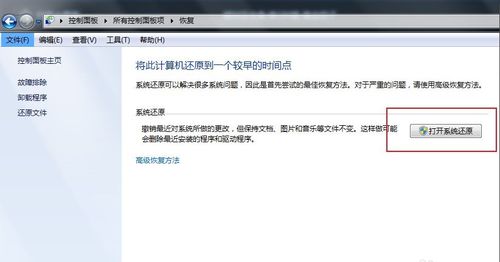 一键重置Win7,轻松恢复系统出厂状态!新闻资讯01-30
一键重置Win7,轻松恢复系统出厂状态!新闻资讯01-30 -
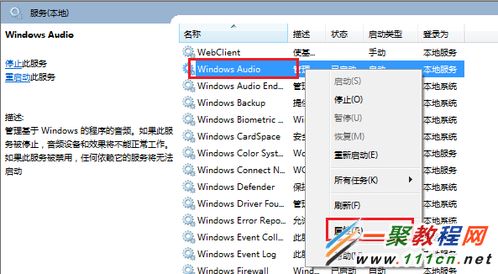 电脑(Win7系统)没有声音?这些解决方法或许能帮到你!新闻资讯11-21
电脑(Win7系统)没有声音?这些解决方法或许能帮到你!新闻资讯11-21 -
 Win7系统还原:轻松几步,让电脑重获新生!新闻资讯03-21
Win7系统还原:轻松几步,让电脑重获新生!新闻资讯03-21 -
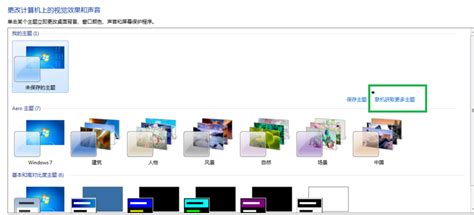 如何轻松为Win7电脑打造个性化主题设置新闻资讯12-07
如何轻松为Win7电脑打造个性化主题设置新闻资讯12-07 -
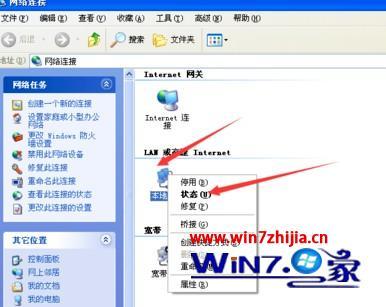 XP电脑如何连接到Win7共享打印机?新闻资讯06-13
XP电脑如何连接到Win7共享打印机?新闻资讯06-13 -
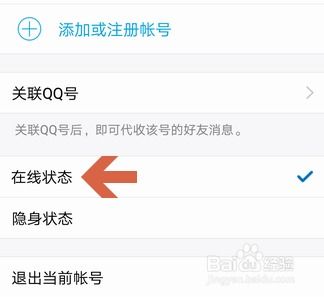 QQ隐身技巧:如何巧妙设置离线状态新闻资讯05-13
QQ隐身技巧:如何巧妙设置离线状态新闻资讯05-13